 De Apple FaceTime La aplicación te permite hacer llamadas de video o audio desde tu Mac a cualquiera de tus amigos y familiares de forma gratuita, siempre que tengan un iPhone , iPad , iPod touch o Mac.
De Apple FaceTime La aplicación te permite hacer llamadas de video o audio desde tu Mac a cualquiera de tus amigos y familiares de forma gratuita, siempre que tengan un iPhone , iPad , iPod touch o Mac.
Con el & zwnj; FaceTime & zwnj; integrado en su Mac o cámara iSight y micrófono incorporado, puede hablar cara a cara. Si lo desea, puede utilizar opcionalmente una cámara y un micrófono conectados.
Alternativamente, si se siente desanimado por una videollamada, puede usar & zwnj; FaceTime & zwnj; Audio para realizar una llamada de audio, que debería ser mucho más claro que una llamada telefónica típica.
Configuración de & zwnj; FaceTime & zwnj; en su Mac es fácil: solo asegúrese de tener una conexión a Internet que funcione, luego siga los pasos a continuación. Tenga en cuenta que necesitará un ID de apple para utilizar & zwnj; FaceTime & zwnj; - si no tiene uno, vaya a Página web de Apple y haga clic en Crea tu ID de Apple .
- Lanzar el FaceTime aplicación en tu Mac. Si no está en su Dock, puede encontrarlo en el Aplicaciones carpeta.
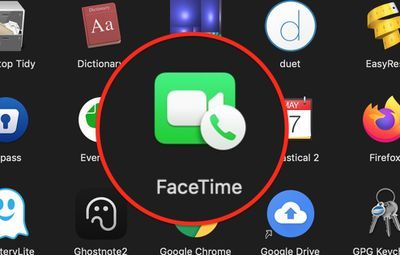
- Si & zwnj; FaceTime & zwnj; está apagado, haga clic en el Botón de encendido .
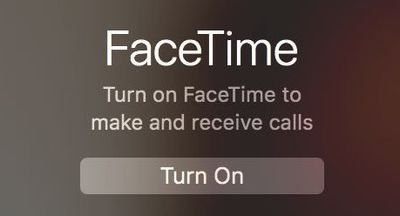
- Inicie sesión con su & zwnj; ID de Apple & zwnj; y contraseña.
- Espere un momento mientras inicia sesión.
- En la barra de menú en la parte superior de la pantalla, seleccione FaceTime -> Preferencias .
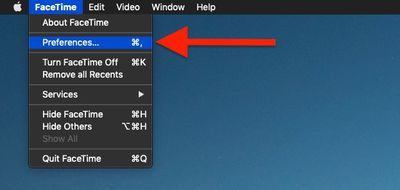
- En el Ajustes , anule la selección de las direcciones de correo electrónico que no desee que se asocien con su & zwnj; FaceTime & zwnj; cuenta (direcciones de correo electrónico del trabajo, por ejemplo).
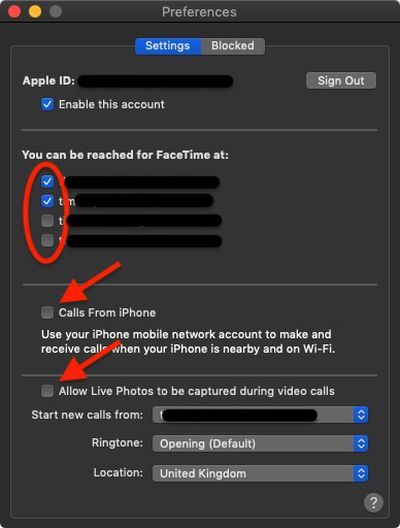
- Marque la casilla junto a Llamadas desde iPhone si desea usar el número de celular de su & zwnj; iPhone & zwnj; para hacer y recibir llamadas cuando está cerca y conectado a la misma red Wi-Fi que su Mac.
- Si desea que las personas puedan tomar Live Photos durante & zwnj; FaceTime & zwnj; llamadas, marque la casilla junto a donde dice Permitir que se capturen Live Photos durante las videollamadas .
- Seleccione una dirección de correo electrónico para Iniciar nuevas llamadas desde: usando el menú desplegable asociado.
- Si lo desea, puede elegir un tono de llamada para & zwnj; FaceTime & zwnj; llamadas del Ringtone Menú desplegable.
- Usando el último menú desplegable, seleccione su Localización .
Tenga en cuenta que puede impedir que las personas se comuniquen con usted a través de & zwnj; FaceTime & zwnj; (o llamadas telefónicas, mensajes y correo electrónico) haciendo clic en el Obstruido pestaña de preferencias y luego usando el signo más ( + ) para agregar números de su lista de contactos.

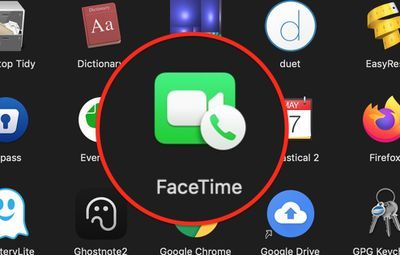
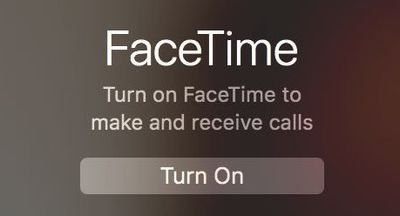
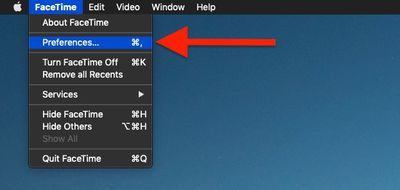
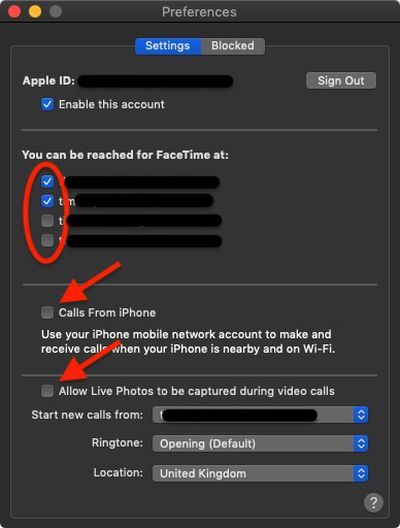
Entradas Populares